Cara Menambah Repositori Pakej ke Debian, Ubuntu dan Mint
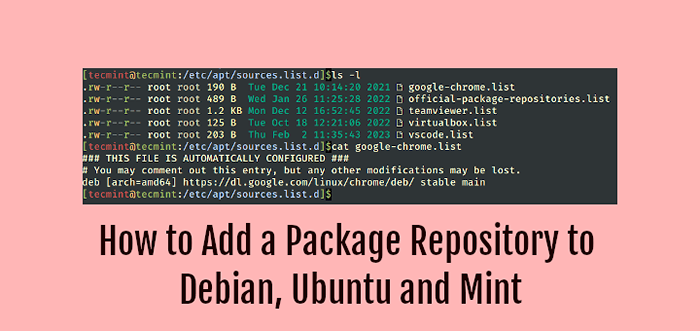
- 3797
- 878
- Wendell Shields
A repositori pakej (repo Pendek kata) adalah lokasi di mana pakej perisian disimpan dan boleh diambil dari. Ia dianjurkan dalam pokok direktori khas, dan biasanya mengandungi fail indeks dan metadata yang diperlukan oleh pengurus pakej Linux untuk mengakses pakej di repo dan dependensi mereka.
Pengurus pakej seperti apt (Alat Pembungkusan Lanjutan - lalai pada sistem seperti debian) membolehkan anda memasang dan menaik taraf pakej secara automatik dari repo yang dikonfigurasikan.
Mereka juga mempunyai keupayaan resolusi ketergantungan dan pemeriksaan kemas kini perisian. Selain itu, semua pengurus pakej jika tidak paling, membolehkan mengeluarkan pakej yang tidak lagi diperlukan.
Perhatian: Sebelum kita meneruskan, ingatlah untuk hanya menambah repositori perisian dari sumber yang anda percayai!Panduan ini menunjukkan cara menambah repositori pakej di Debian dan Ubuntu Linux, serta derivatif mereka seperti Linux Mint.
Isi kandungan
1- Memahami repositori yang tepat di Debian dan Ubuntu
- Repositori automatik
- Repositori tidak automatik atau remeh
- Menambah repositori secara manual di Debian dan Ubuntu
- Menambah repositori apt menggunakan perintah apt-add-repository
- Menambah Arkib Pakej Peribadi (PPA)
- Mengeluarkan repositori PPA
- Menambah repositori pakej menggunakan utiliti GUI
Memahami repositori yang tepat di Debian dan Ubuntu
The Apt Pengurus Pakej mengambil pakej dari pelbagai repositori. Repositori boleh menjadi binari atau sumber, dan automatik atau remeh. Ia juga boleh berada dalam talian atau luar talian (contohnya pada CD-ROM) tetapi bekas adalah penggunaan yang lebih biasa. Di samping itu, repo boleh menjadi rasmi (diselenggarakan oleh Debian atau Ubuntu/Canonical) atau tidak rasmi (pihak ketiga).
Repositori ditakrifkan dalam /etc/apt/sumber.senarai fail konfigurasi atau dalam fail yang disimpan di bawah /etc/apt/sumber.senarai.d direktori. Setiap fail repo mesti berakhir dengan .senarai sambungan.
$ ls/etc/apt/sumber.senarai.d/
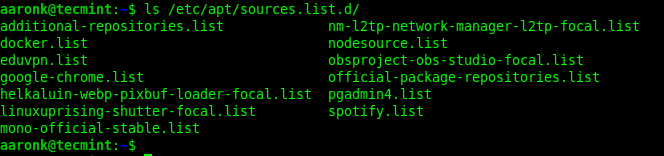 Senaraikan semua repositori yang sesuai
Senaraikan semua repositori yang sesuai Dalam fail repositori, setiap baris mempunyai sintaks berikut.
Deb URI Distribution Component1 Component2 ... Componentn atau Deb-Src URI Distribution Component1 Component2 ... Componentn
Parameter pertama menentukan jenis arkib (Deb - untuk binari atau Deb-src - untuk fail sumber), seterusnya adalah Uri - akar repositori, kemudian pengedaran, dan satu atau lebih komponen.
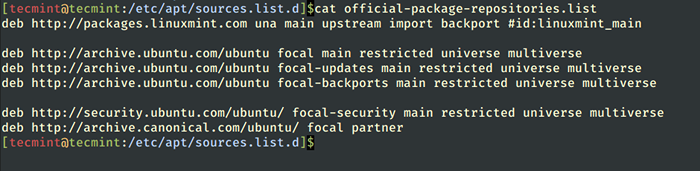 Fail repositori apt
Fail repositori apt Repositori automatik
Untuk menentukan repositori automatik, anda mesti menentukan satu pengedaran dan satu atau lebih komponen dan pengedaran tidak boleh berakhir dengan slash.
Berikut adalah contoh definisi repo automatik:
Deb http: // repositori.Spotify.com stabil deb https: // ftp stabil.PostgreSQL.org/pub/pgadmin/pgadmin4/apt/focal pgadmin4 utama deb https: // muat turun.Mono-Project.com/repo/ubuntu stabil-fokal utama
Repositori tidak automatik atau remeh
Untuk bukan automatik repos, yang pengedaran Menentukan jalan relatif ke fail indeks dan ia mesti berakhir dengan slash. Selain itu, tiada komponen yang boleh ditentukan.
Berikut adalah beberapa contoh:
Deb http: // awan.R-Project.org/bin/linux/debian bullseye-cran40/deb file: /// home/tecmint/rep-eksact binary/
Yang penting, Apt bergantung pada indeks pakej tempatan, pangkalan data pakej yang tersedia dari repositori yang ditakrifkan dalam /etc/apt/sumber.senarai fail dan fail di bawah /etc/apt/sumber.senarai.d direktori. Anda boleh menemui fail indeks pakej di bawah /var/lib/apt/senarai/ direktori.
Selepas membuat perubahan pada konfigurasi repo, anda mesti sentiasa mengemas kini indeks pakej tempatan sebelum memasang atau mengemas kini pakej.
$ sudo apt update atau $ sudo apt-get updateCatatan: Biasanya, pemilik perisian atau penyelenggara akan menyediakan cara sama ada secara manual atau secara automatik untuk menambah repositori yang diperlukan dari mana anda boleh memasang pakej mereka pada sistem Linux anda.
Mari kita lihat cara menambah repositori yang tepat, seperti yang dijelaskan di bawah.
Menambah repositori secara manual di Debian dan Ubuntu
Untuk menambah repositori secara manual, cuma buat fail repo di bawah /etc/apt/sumber.senarai.d direktori. Kami tidak mengesyorkan menambah semua repositori di /etc/apt/sumber.senarai fail.
Contoh ini menunjukkan cara menambah R Repositori Pakej Persekitaran Perisian.
$ sudo vim/etc/apt/sumber.senarai.D/R-Packages.senarai
Salin dan tampal konfigurasi repo ke dalam fail dan pastikan parameter seperti Uri dan pengedaran dan komponen Padankan apa yang ditakrifkan dalam repositori:
deb https: // awan.R-Project.org/bin/linux/ubuntu focal-cran40/
 Tambah repositori secara manual
Tambah repositori secara manual Kemudian tambahkan kekunci repositori menggunakan perintah wget berikut.
$ wget -qo- https: // awan.R-Project.org/bin/linux/ubuntu/marutter_pubkey.ASC | sudo tee -a/etc/apt/dipercayai.GPG.d/cran_ubuntu_key.ASC
Sebagai alternatif, anda juga boleh menambah repo menggunakan perintah echo dan tee seperti berikut:
$ echo "deb https: // awan.R-Project.org/bin/linux/ubuntu focal-cran40/"| sudo tee/etc/apt/sumber.senarai.D/R-Packages.Senaraikan $ wget -qo- https: // awan.R-Project.org/bin/linux/ubuntu/marutter_pubkey.ASC | sudo tee -a/etc/apt/dipercayai.GPG.d/cran_ubuntu_key.ASC
Seterusnya, anda perlu mengemas kini indeks pakej tempatan dengan perubahan terkini yang dibuat di repositori dan kemudian memasang pakej dari repositori, seperti berikut:
$ sudo apt update $ sudo apt install --no-install-Recommends r-base
Untuk melumpuhkan repositori yang tepat, cukup komen dalam fail konfigurasi repositori seperti yang ditunjukkan dalam tangkapan skrin berikut.
 Lumpuhkan repositori apt
Lumpuhkan repositori apt Menambah repositori apt menggunakan perintah apt-add-repository
The ADD-APP-REPOSITORY Utiliti baris arahan digunakan untuk menambah repositori ke dalam /etc/apt/sumber.senarai fail atau /etc/apt/sumber.senarai.d direktori. Sekiranya repositori sudah wujud, ia boleh mengeluarkannya menggunakan -r bendera.
Jika ADD-APP-REPOSITORY utiliti tidak tersedia di sistem anda, anda boleh memasang Perisian-Properties-Common pakej yang menyediakannya:
$ sudo apt update $ sudo apt pemasangan software-properties-common
Mari lihat contoh berikut. Perintah pertama menambah repo dan yang kedua mengambil kunci repo menggunakan utiliti wget dan menyimpannya ke fail yang ditentukan menggunakan utiliti tee:
$ sudo add-apt-repository "deb https: // cloud.R-Project.org/bin/linux/ubuntu $ (lsb_release -cs) -cran40/"$ wget -qo- https: // cloud.R-Project.org/bin/linux/ubuntu/marutter_pubkey.ASC | sudo tee -a/etc/apt/dipercayai.GPG.d/cran_ubuntu_key.ASC
Sekiranya anda cuba menambah repo yang sudah ada, ADD-APP-REPOSITORY Perintah akan menunjukkan mesej "Repositori sudah ada"Seperti yang ditunjukkan dalam tangkapan skrin berikut.
 Repositori sudah ada
Repositori sudah ada Langkah seterusnya ialah mengemas kini Indeks Pakej APT dan memasang pakej dari repositori, seperti yang ditunjukkan sebelumnya:
$ sudo apt update $ sudo apt install --no-install-Recommends r-base
Menambah Arkib Pakej Peribadi (PPA)
PPA Adakah repositori perisian untuk menerbitkan pakej perisian yang dikontratsi oleh pengguna melalui PAD pelancaran. Contoh ini menunjukkan cara menambah rasmi alat screenshot alat PPA.
$ sudo add-apt-repository ppa: shutter/ppa $ sudo apt-get update $ sudo apt install shutter
Mengeluarkan repositori PPA
Untuk membuang repo menggunakan apt-add-repository utiliti, gunakannya -r atau --Keluarkan Bendera seperti yang disebutkan sebelumnya:
$ sudo add-apt-repository -r "deb https: // cloud.R-Project.org/bin/linux/ubuntu $ (lsb_release -cs) -cran40/"
Menambah repositori pakej menggunakan utiliti GUI
Akhir sekali, anda juga boleh menambah repo ke sistem anda menggunakan a GUI permohonan. Pada Ubuntu, buka Perisian & kemas kini melalui Aktiviti bar cari.
Kemudian beralih ke Perisian lain tab seperti yang diserlahkan dalam tangkapan skrin berikut. Seterusnya, klik Tambah dan masukkan konfigurasi repo dan ikuti arahan.
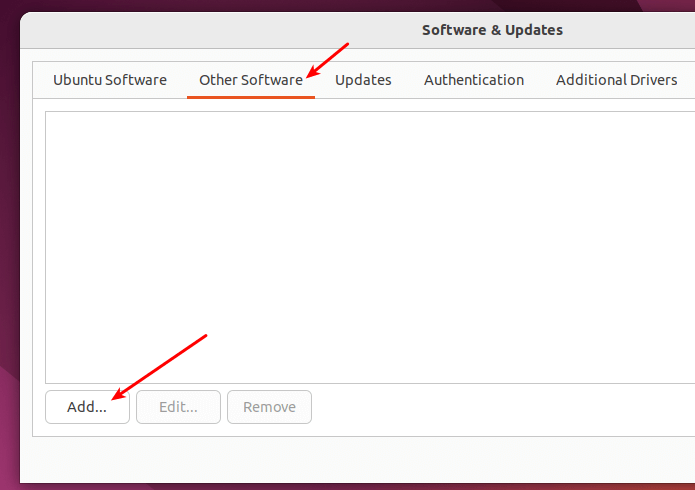 Tetingkap Perisian & Kemas kini
Tetingkap Perisian & Kemas kini Pada Linux Mint, Buka menu sistem anda dan cari Sumber perisian, kemudian membukanya. Apabila diminta untuk mengesahkan, masukkan kata laluan anda untuk menggunakan aplikasi dengan keistimewaan root.
Seterusnya, klik pada Repositori tambahan tab, kemudian klik Tambah butang.
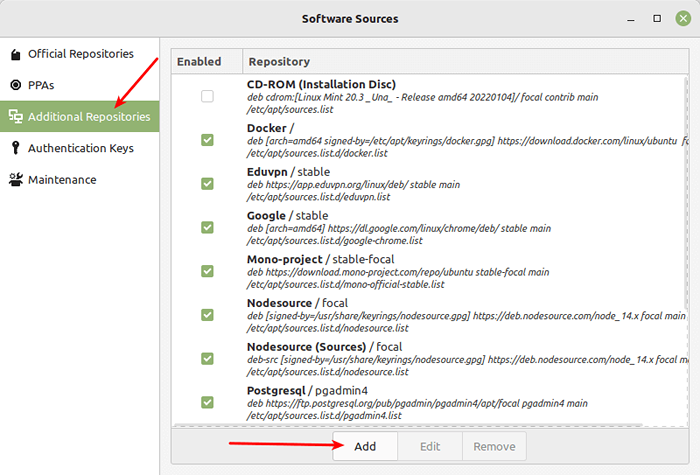 Repositori tambahan
Repositori tambahan Di tetingkap pop, tambahkan repo dan klik okey.
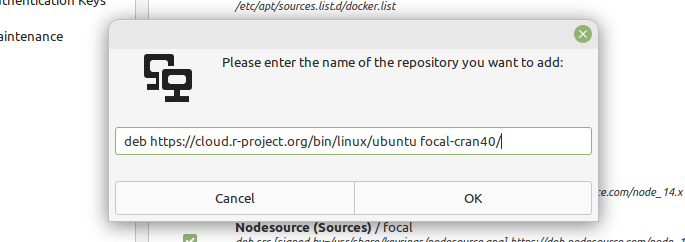 Tambah repositori apt
Tambah repositori apt Setelah repo telah ditambah dengan jayanya, mesej akan dipaparkan di bahagian bawah tetingkap. Klik okey untuk meneruskan.
 Repositori apt ditambah
Repositori apt ditambah Kemudian tunggu indeks pakej tempatan untuk dikemas kini. Sebaik sahaja ok, anda boleh meneruskan memasang pakej dari repo yang baru ditambah.
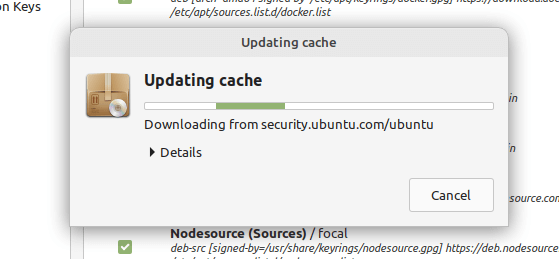 Mengemas kini cache yang tepat
Mengemas kini cache yang tepat Itu sahaja buat masa ini! Dalam panduan ini, kami telah menunjukkan cara yang berbeza untuk menambah repositori pakej di Debian dan Ubuntu Linux, dan derivatif mereka seperti Linux Mint. Untuk sebarang komen atau pertanyaan, hubungi kami melalui borang maklum balas di bawah.
- « Cara Memasang Yay Aur Helper di Arch Linux dan Manjaro
- Cara Mengaktifkan Chatgpt dalam Dokumen OnlyOffice di Linux »

